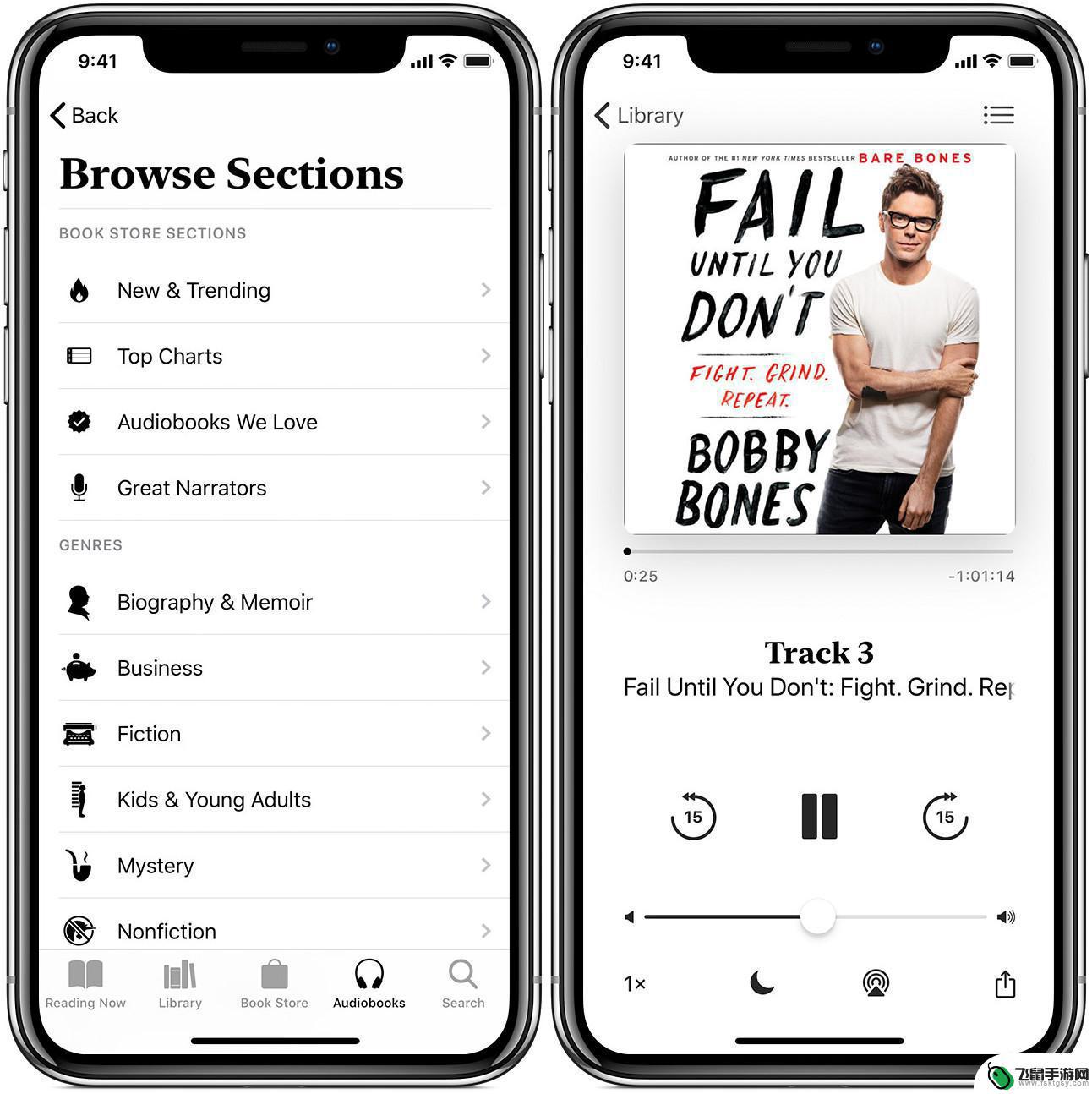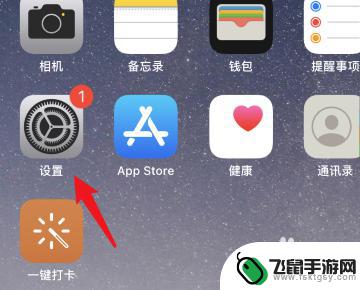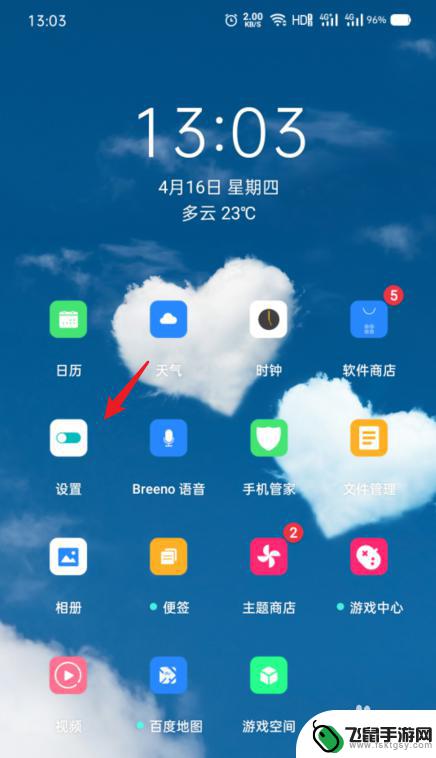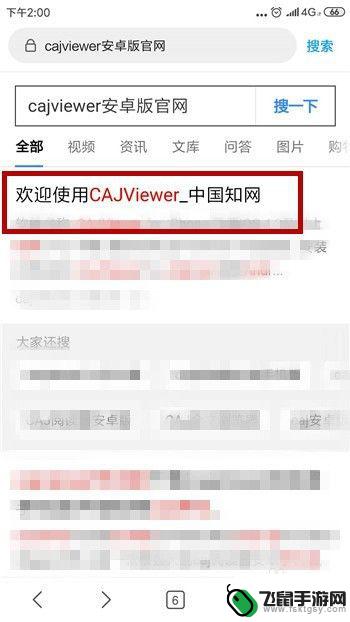苹果手机如何调成阅读模式 iPhone Safari阅读模式开启方法
时间:2024-07-05来源:飞鼠手游网
苹果手机的Safari浏览器提供了一个便捷的阅读模式,让用户更好地阅读网页内容,要开启阅读模式,只需在Safari浏览器中打开想要阅读的网页,然后点击地址栏右侧的AA图标,选择显示阅读模式即可。这样不仅可以去除网页中的广告和干扰元素,还可以调整文字大小和背景颜色,让阅读更加舒适。如果想要退出阅读模式,只需再次点击AA图标即可。愿这个小技巧能够帮助到您在使用苹果手机时更加便捷地阅读网页内容。
iPhone Safari阅读模式开启方法
具体步骤:
1.首先,打开iPhone Safari浏览器,如下图所示。
5iPhone手机怎么使用微软office编辑文档?
3iOS版微信暗黑模式怎么开启?
3iPhone手机更换电池怎么向官方预约?
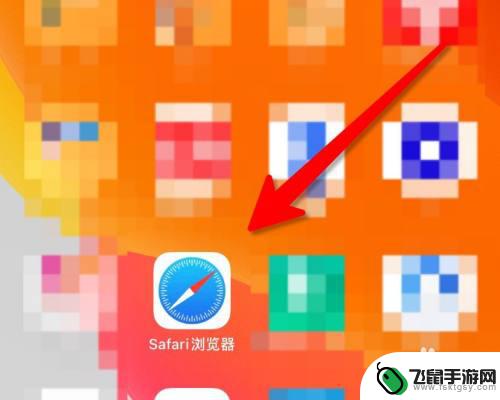
2.点击选择阅读文本,如下图所示。
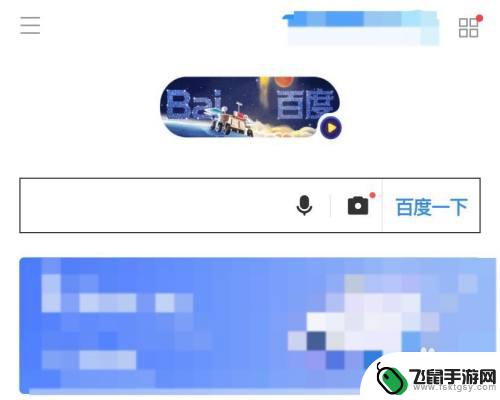
3.点击左上角的标志,如下图所示。
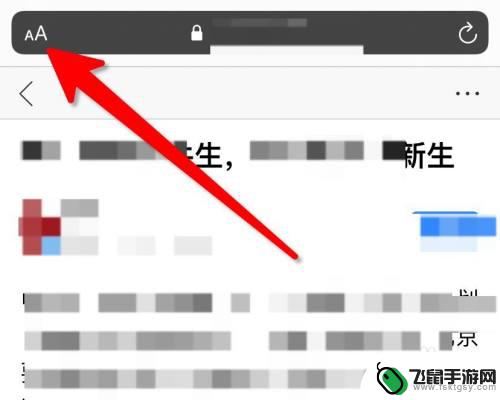
4.点击“显示阅读器视图”,如下图所示。
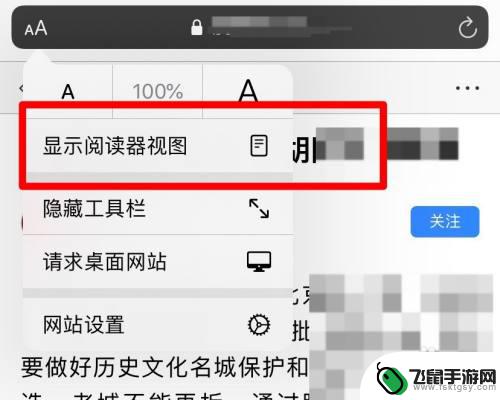
5.就可以进入Safari浏览器纯净阅读模式,如下图所示。
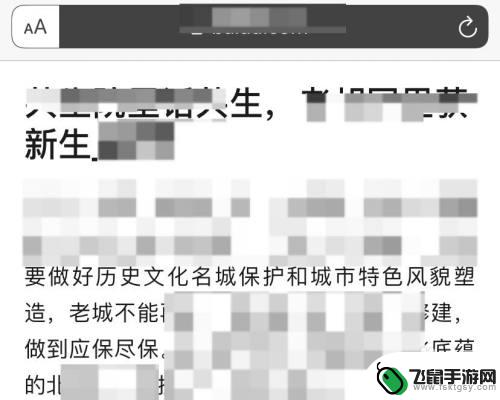
6.开启Safari浏览器阅读模式,阅读文本内容。将会非常的简洁清晰。
以上是关于如何将iPhone手机调成阅读模式的全部内容,如果你遇到这种情况,可以尝试以上小编提供的方法来解决,希望对大家有所帮助。